
Vuoi trasformare il tuo computer in un vero e proprio studio di registrazione? Vuoi registrare la tua voce su una qualsiasi base musicale (canzone karaoke) per poi creare il tuo CD musicale personalizzato?
In questo articolo abbiamo finalmente la risposta e la soluzione definitivamente a questi quesiti. Gli italiani, come noto, sono un popolo anche di bravi cantanti e per questo motivo il Karaoke è uno degli hobby preferiti che si pratica a casa, nei locali, durante le feste, ecc…
Per chi vuole registrare la propria voce, le proprie performance musicali sulle canzoni preferite, qui di seguito segnaliamo due ottimi software. Il primo (Kanto Recorder) consente di registrare la propria voce mentre canti sia su file audio MP3 che su video karaoke MP4, ed è comodo perchè mentre registri puoi leggere le parole della base karaoke scorrere sullo schermo. Il secondo software invece è Kanto Karaoke, che è un player karaoke ma con la funzione di registrazione voce su file midi o mp3 (non consente però la registrazione su file video). Vediamo meglio in dettaglio entrambe le soluzioni così potrai scegliere quello adatto alle tue esigenze!
Sommario
#1. Kanto Recorder
Kanto Recorder è uno dei pochi software in grado di catturare voce, musica, video e webcam contemporaneamente per registrare le tue esibizioni. Hai bisogno solo di un computer e di un microfono collegato al computer. Per iniziare scarica e installa il programma in versione demo gratuita dal link seguente:
Dopo l’installazione vedrai questa interfaccia principale:
Ecco i 5 passaggi da seguire per registrare la tua voce su qualsiasi base musicale karaoke!
Passo 1. Importa base karaoke
Per iniziare importa il file audio o file video karaoke su cui vuoi registrare la tua voce. Puoi caricare un file (mp3 o mp4) dal tuo PC, oppure inserire direttamente il link di un video karaoke di YouTube.
Passo 2. Collega microfono
Il programma di default selezionerà il microfono interno del tuo PC. Però per avere una migliore qualità di registrazione consigliamo di usare un microfono esterno, collegato al computer via USB. Nella sezione “Microphone” del programma clicca sull’iconcina blu (per aggiornare i dispositivi collegati) e dal menu a tendina seleziona il microfono collegato.
Sotto il microfono c’è un box “Mute” che è selezionato di default. Consigliamo di lasciarlo selezionato per ottenere una registrazione della voce più pulita.
Passo 3. Attiva webcam (opzionale)
Nella sezione più in basso, sezione Webcam, potrai attivare anche la ripresa del tuo volto tramite la webcam integrata nel computer (o da webcam esterna collegata via USB). Con questa funzione potrai quindi non solo registrare la voce sulla base karaoke, ma anche registrarti mentre canti! Interessante, vero?
La finestra della webcam apparirà di default in alto a destra come mostrato nella figura seguente:
Passo 4. Inizia registrazione del canto
Fai click in basso sul pulsante ROSSO per avviare la riproduzione della base karaoke e iniziare a cantare. Il programma registrerà in tempo reale la tua voce, la traccia audio, il video e anche la webcam (se l’hai attivata).

Passo 5. Anteprima e salvataggio registrazione
Al termine della registrazione fai clic sul pulsante STOP e si aprirà la finestra di anteprima dove potrai decidere di ascoltare la registrazione in formato MP3 (pulsante verde), oppure di visualizzarla in formato video MP4 (pulsante giallo).

Se tutto è OK potrai procedere a cliccare su SAVE ON YOUR PC, altrimenti premi su CANCEL e potrai rifare la registrazione.
Nella finestra di salvataggio (sopra raffigurata) ci sono anche dei parametri che possono aiutarti a sincronizzare meglio la voce con la musica (parametro Audio/Video delay) o regolare il volume della musica rispetto a quello della voce. Dopo ogni modifica potrai rivedere o riascoltare l’anteprima.
NB: La versione demo ha come limitazione il fatto che registra massimo 60 secondi di ogni canzone. Per rimuovere tale limitazione occorre acquistare la licenza del programma.
#2. Kanto Karaoke
KANTO KARAOKE. Questo programma, a differenza di altri programmi karaoke Player&recorder, riesce effettivamente a registrare voce su canzone karaoke sia su PC che Mac, combinando voce e traccia audio in modo davvero unico e con alta qualità. L’alta qualità di registrazione è garantita dal fatto che il tutto avviene direttamente a livello di scheda audio, e non dagli altoparlanti (che catturano anche rumori ambientali esterni).
Innanzitutto scarica e installa Kanto Player Karaoke sul tuo PC (supporta tutti i sistemi Windows) o Mac OS X (supporta versioni OS X 10.6 e superiori):
Guida: Come registrare voce su canzone karaoke
Per canzone karaoke, intendiamo qualsiasi tipo di file multimediale che può essere in formato .kar, .mid, .mp3, .cdg, o anche in formato video karaoke .mp4, .avi, .wmv, .mpeg, ecc…
Passo 1. Installa Kanto Karaoke e collega microfono al PC
Dopo l’installazione di questo Karaoke Recorder apparirà la seguente schermata iniziale:
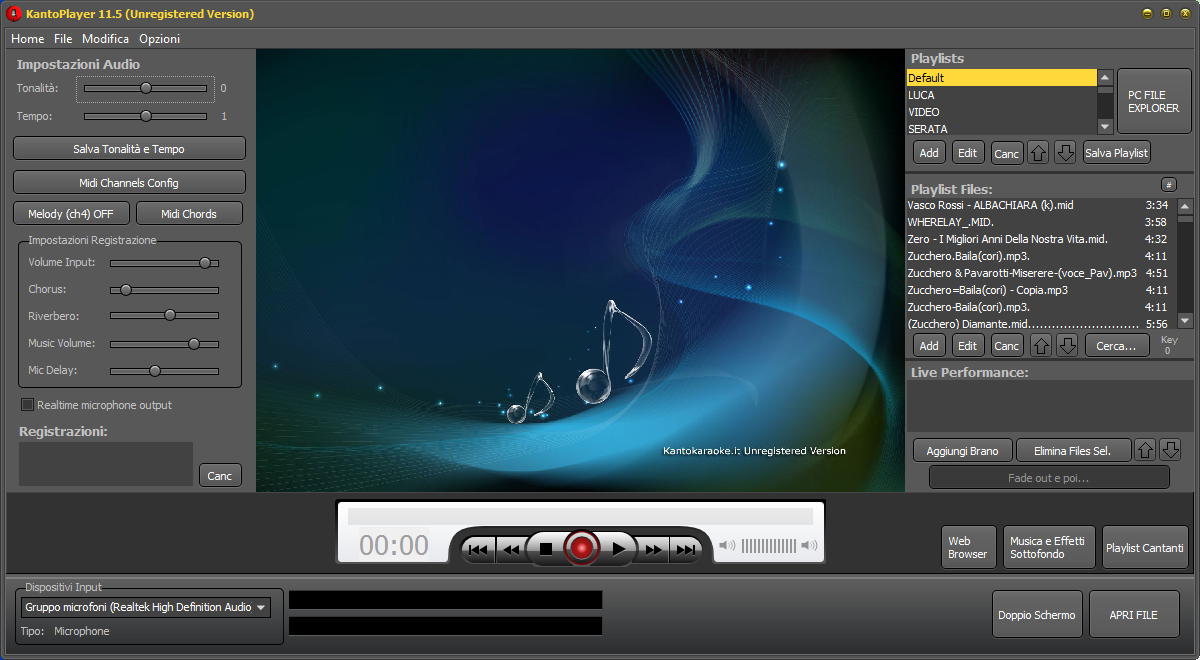
Inizia a prendere dimestichezza col software caricando alcune canzoni karaoke e riproducendole. Il funzionamento è davvero semplice e intuitivo, e non c’è nemmeno bisogno di spiegare come si fa.
Una volta che sei pronto a registrare la tua voce sulla canzone desiderata, prendi il tuo microfono e collegalo al PC (tramite USB o tramite mini jack). Dopo il collegamento, dal menu presente in basso a sinistra del programma seleziona il dispositivo MICROFONO (scegli quello che effettivamente hai collegato al PC).
![reg-microfono[1]](https://www.softstore.it/wp-content/uploads/2014/05/reg-microfono1.jpg)
Passo 1. Avvia registrazione voce su canzone
Clicca in basso a destra su APRI FILE e seleziona la canzone da riprodurre e sulla quale vuoi cantare. Il programma automaticamente inizierà la riproduzione del file musicale. Clicca subito sul pulsante ROSSO presente al centro del player:
![]()
Adesso inizia a cantare. Il programma registrerà tutto!
Al termine della canzone clicca nuovamente sul pulsante rosso (sopra raffigurato) per interrompere la registrazione. Sulla sinistra del programma vedrai apparire sotto la sezione “Registrazioni” un file. Clicca su di esso due volte per aprire la cartella in cui troverai il file mp3 contenente la tua registrazione.
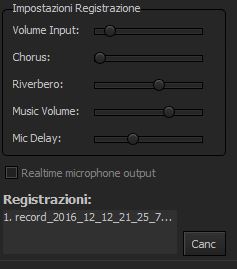
Tutto qui! Ascolta il file mp3 ottenuto e potrai poi migliorarlo rifacendo le registrazioni e cambiando alcune impostazioni come ad esempio il volume del microfono (“Input Volume) o applicando un po’ di effetto CHORUS e RIVERBERO, oppure modificare il volume della base audio che potrebbe essere troppo più alta o più bassa della voce registrata.
Molto importante è anche il parametro Mic Delay che consente di anticipare o ritardare la tua voce in modo da renderla sincronizzata con la base musicale: spesso infatti la registrazione della voce tramite microfoni USB presenta dei ritardi rispetto alla musica; regolando il parametro DELAY in Kanto Karaoke potrai risolvere questo problema di latenza e ottenere una registrazione praticamente perfetta!
Buon divertimento e buona registrazione!
Ecco di seguito anche un video tutorial che mostra come registrare voce su base musicale:

GloboSoft è una software house italiana che progetta e sviluppa software per la gestione dei file multimediali, dispositivi mobili e per la comunicazione digitale su diverse piattaforme.
Da oltre 10 anni il team di GloboSoft aggiorna il blog Softstore.it focalizzandosi sulla recensione dei migliori software per PC e Mac in ambito video, audio, phone manager e recupero dati.








da quello che ho capito la voce viene registrata solo collegando il microfono al pc,non è proprio possibile entrare nella scheda audio del Pc attraverso un mixer con in/out con cavo usb ?
I mixer solitamente dirottano il suono fuori dalla scheda audio del PC.. per questo la registrazione non funziona. Comunque fai dei test, alcuni sono riusciti a usare un mixer facendo comunque passare l’audio nella scheda audio del PC per la registrazione.